Puoi assegnare facilmente le autorizzazioni utilizzando la finestra delle proprietà del file
- La revoca delle autorizzazioni di eliminazione impedirà agli utenti non autorizzati di eliminare file o cartelle.
- Questa impostazione può essere modificata in pochi secondi con lo strumento da riga di comando.
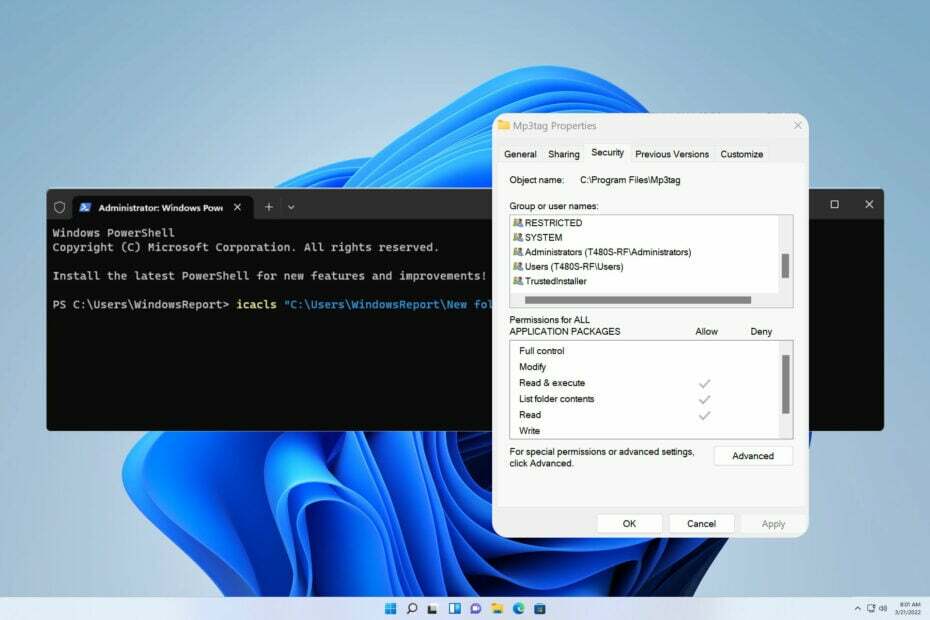
Le autorizzazioni sui file impediscono l'accesso non autorizzato e la modifica dei file, ed è per questo che molti utenti desiderano assegnare autorizzazioni di lettura e scrittura alle cartelle ma non privilegi di eliminazione.
Configurare queste autorizzazioni è più semplice di quanto pensi e questa guida ti mostrerà un paio di metodi che puoi utilizzare per impedire che i tuoi file vengano eliminati.
Puoi eliminare file con permessi di lettura/scrittura?
Le autorizzazioni di lettura/scrittura in genere consentono di modificare ed eliminare file e cartelle. Tuttavia, puoi sempre modificare le impostazioni avanzate e revocare l'autorizzazione all'eliminazione, se necessario.
Come posso impostare i permessi di lettura/scrittura per file e cartelle?
1. Utilizza le proprietà del file
- Fare clic con il pulsante destro del mouse sul file o sulla cartella desiderati e scegliere Proprietà.

- Passare a Sicurezza scheda e fare clic su Modificare. Da qui potrai modificare le autorizzazioni di base.

- Se l'account desiderato non è a portata di clic, fare clic su Aggiungere.

- Successivamente, digita il nome dell'account, fai clic su Controlla i nomi, poi OK.

- Seleziona l'account desiderato. Successivamente, controlla le autorizzazioni della directory che desideri assegnarle nel file Permettere colonna e infine fare clic Fare domanda a E OK per salvare le modifiche.
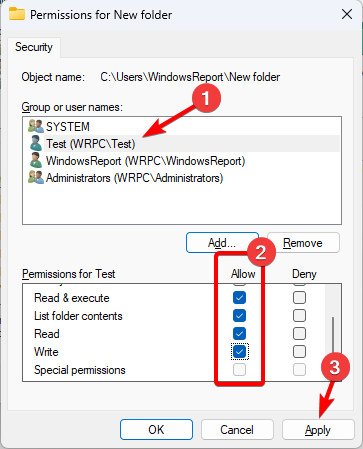
2. Utilizza le impostazioni di sicurezza avanzate
- Fare clic con il pulsante destro del mouse sul file desiderato e scegliere Proprietà.
- Passare a Sicurezza scheda e fare clic su Avanzate per aprire la finestra delle autorizzazioni di sicurezza avanzate.
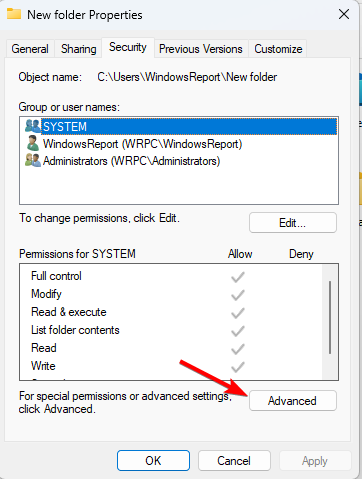
- Se il tuo account non è nell'elenco, fai clic su Aggiungere.
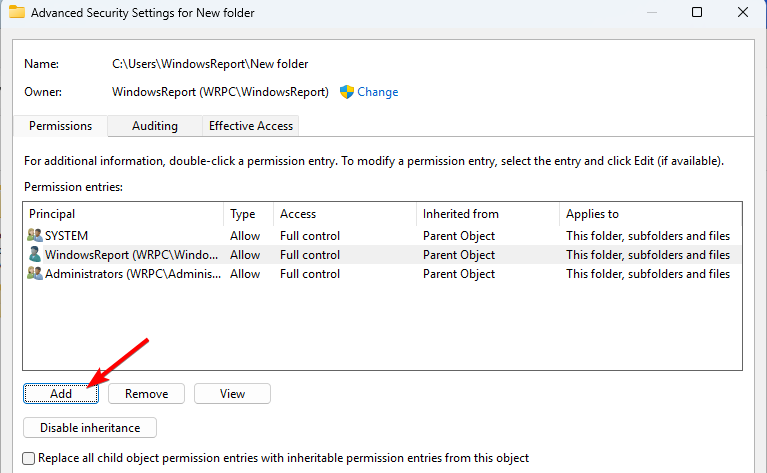
- Clicca su Seleziona un'entità.

- Inserisci il nome utente desiderato, clicca su Controlla i nomi, e quindi fare clic OK.
- Selezionare le singole autorizzazioni e fare clic su OK.

- Clic Fare domanda a E OK per salvare le modifiche.
3. Usa la riga di comando
- premi il finestre tasto + X e seleziona Terminale (amministratore).
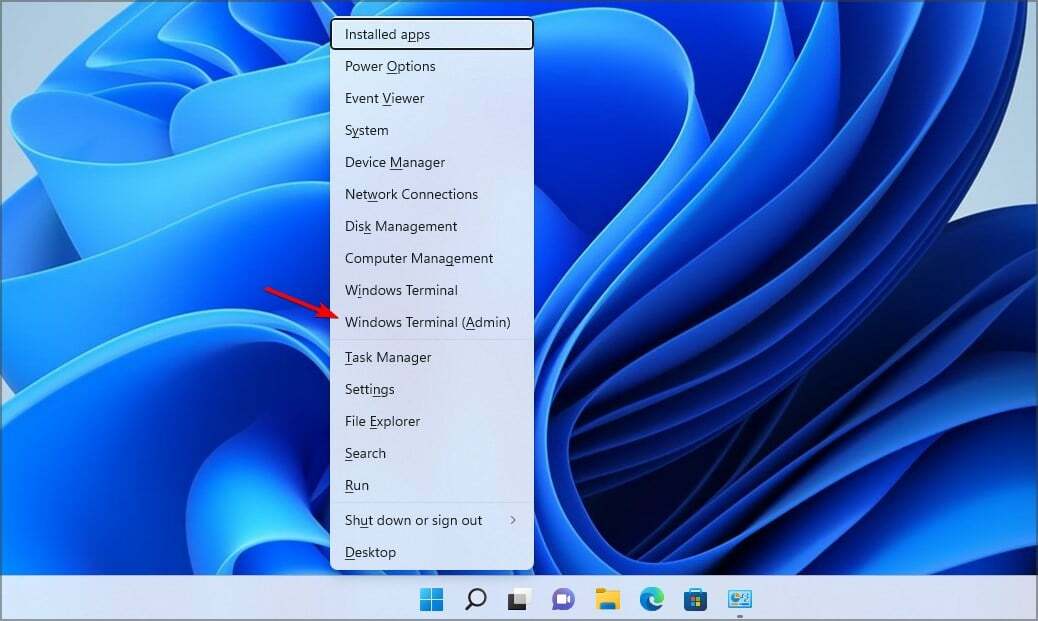
- Esegui il seguente comando:
icacls "C:\Users\WindowsReport\New folder" /grant "Test:(R, W)"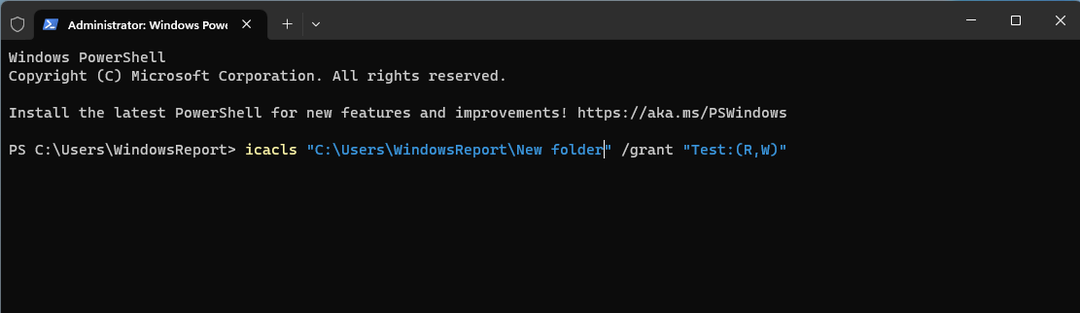
- Successivamente, l'utente Test avrà privilegi di lettura e scrittura sulla cartella Nuovo.
Come posso rimuovere i permessi di eliminazione per file e cartelle?
1. Utilizza le impostazioni di sicurezza avanzate
- Individua il file o la cartella desiderati, fai clic con il pulsante destro del mouse e scegli Proprietà. Successivamente, vai a Sicurezza scheda e fare clic Avanzate.
- Fare doppio clic sull'account desiderato. Clicca su Mostra autorizzazioni avanzate.
- Infine, deseleziona Eliminare E Elimina sottocartelle e file e fare clic su OK.
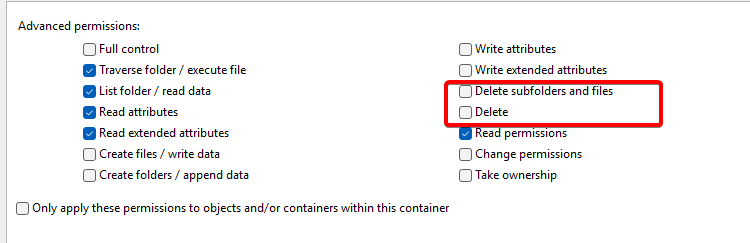
- Successivamente, avrai solo le autorizzazioni di Windows per creare file ma non per eliminarli.
2. Usa il terminale
- premi il finestre tasto + X e seleziona Terminale (amministratore).
- Eseguire il comando seguente per rimuovere l'autorizzazione di eliminazione:
icacls "C:\Users\WindowsReport\New folder" /remove "Test: D"
- Per rimuovere le autorizzazioni di eliminazione da una cartella e sottocartelle, utilizzare:
icacls "C:\Users\WindowsReport\New folder" /remove "Test:(DC)"
Suggerimenti per il mantenimento delle impostazioni delle autorizzazioni
- Pianifica attentamente quali privilegi desideri assegnare a utenti o gruppi e assegna agli utenti solo le autorizzazioni necessarie sui file.
- Prova a utilizzare i gruppi integrati in Windows poiché dispongono già di autorizzazioni predefinite.
- Utilizzare raramente le autorizzazioni di negazione poiché una configurazione errata può causare problemi.
- Se gestisci più utenti o computer, documenta tutte le autorizzazioni e le regole di accesso.
È facile gestire i permessi di lettura e scrittura delle cartelle e per gli utenti meno esperti consigliamo di utilizzarlo proprietà di file o cartelle, mentre quelli più avanzati possono utilizzare la riga di comando per modificarle rapidamente impostazioni.
- Come ottenere e utilizzare temi a contrasto elevato su Windows 11
- Come abilitare o disabilitare la correzione automatica delle parole errate su Windows 11
Le autorizzazioni sono estremamente utili poiché gli utenti ne hanno bisogno fornire l'autorizzazione di amministratore per l'eliminazione determinate cartelle sui propri PC. Puoi anche utilizzare questa funzione per limitare l'accesso alle cartelle e, in tal caso, gli utenti con restrizioni otterranno accesso negato alla cartella messaggi quando si tenta di aprire determinate directory.
Tieni presente che le autorizzazioni sono piuttosto sensibili e puoi causare problemi se non stai attento, ma per fortuna puoi sempre ripristinare tutte le autorizzazioni predefinite sul tuo PC.
Come configuri i permessi delle tue cartelle? Condividi i tuoi metodi preferiti con noi nei commenti qui sotto.


